최고의 프로듀서와 오디오 엔지니어 중 일부는 마우스를 사용하지 않고도 전체 세션을 진행할 수 있습니다. 사소한 차이처럼 보일 수 있지만, 시간을 들여 FL 스튜디오 키보드 단축키를 익히면 제작 효율이 기하급수적으로 높아질 수 있습니다.
보다 원활하고 빠른 워크플로우를 구축하고 잘 알려지지 않은 DAW 기능을 발견할 수 있도록 FL Studio 단축키에 대한 전체 가이드를 아래에 정리했습니다. 이 FL Studio 치트 시트를 사용하여 더 강력한 프로듀서가 되세요.
FL Studio 단축키 사용 방법
이미지 라인의 프루티 루프 스튜디오는 윈도우와 맥 OS에서 기본적으로 사용할 수 있습니다. Apple 에코시스템 내에는 FL Studio 사용자가 많지만, 이 가이드에서는 대부분의 컴퓨터 사용자가 Windows를 사용한다고 가정합니다.
Mac 사용자라면 걱정하지 마세요! 다음 규칙을 사용하면 이러한 단축키를 Apple 워크플로로 쉽게 변환할 수 있습니다:
- Alt (Windows) 대신 Option (Mac)을 사용합니다.
- Ctrl (Windows) 대신 Command (Mac)를 사용합니다.
이 가이드는 매우 포괄적이므로 Ctrl + F를 사용하여 원하는 단축키를 빠르게 찾을 수도 있습니다. 또한 가장 자주 사용되는 FL Studio 단축키에 대한 치트 시트도 아래에 카테고리별로 구분하여 제공하므로 필요한 경우 바로 하이라이트로 건너뛸 수 있습니다.
FL Studio의 주요 워크플로 이해
FL Studio 단축키에 대해 자세히 알아보기 전에 아래 단축키에서 참조할 FL Studio 워크플로와 어휘에 대해 이해하는 것이 중요합니다:
재생 목록
FL Studio의 '재생 목록'은 녹음, 재생 도구 토글 사용, 악기, 오디오 트랙 추가, 편곡 등의 작업을 수행할 수 있는 기본 타임라인 보기입니다. DAW를 열면 이 창이 기본으로 표시됩니다:
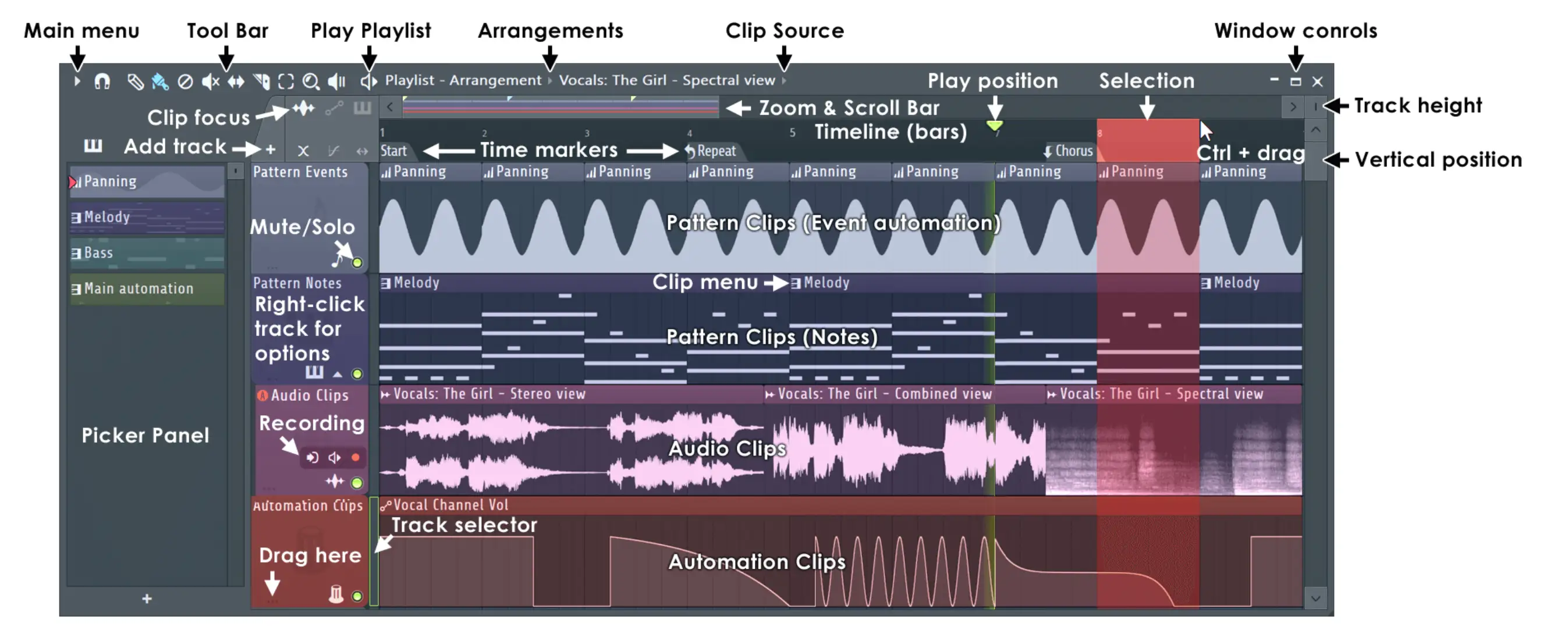
스텝 시퀀서 및 채널 랙
FL Studio는 독창적인 스텝 시퀀스와 채널 랙으로 인해 힙합, 랩, EDM 음악 제작자들 사이에서 많은 사랑을 받고 있는 DAW 중 하나입니다. 스텝 시퀀서 보기를 사용하면 클릭 몇 번으로 드럼과 피아노 롤 패턴을 정렬할 수 있습니다.
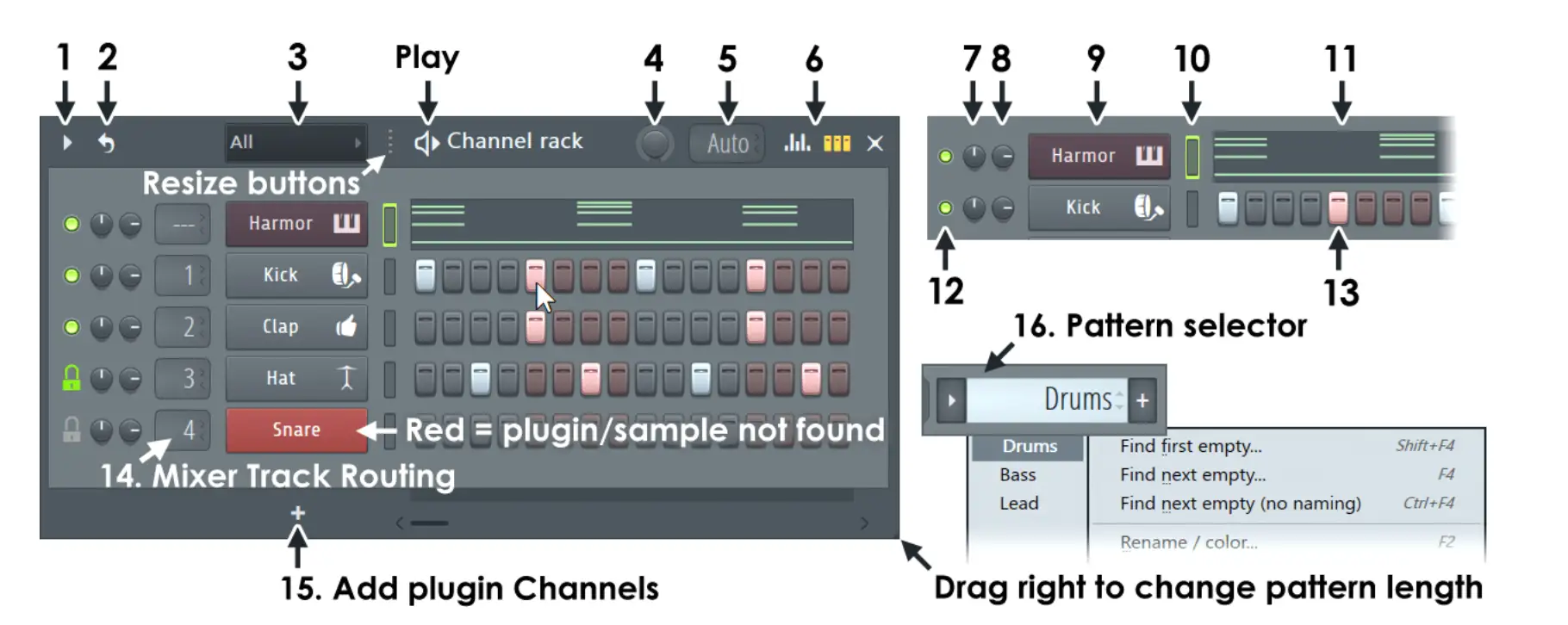
피아노 롤
트랙의 미디 설정에서 피아노 롤을 찾을 수 있습니다. 피아노 롤 이벤트 레인에서 속도, 슬라이드 및 포타멘토를 제어할 수 있습니다. 각 음표를 길게 클릭하고 필요에 따라 적절한 피아노 롤에 맞춰 조정하여 음표 또는 코드 패턴을 변경할 수도 있습니다.
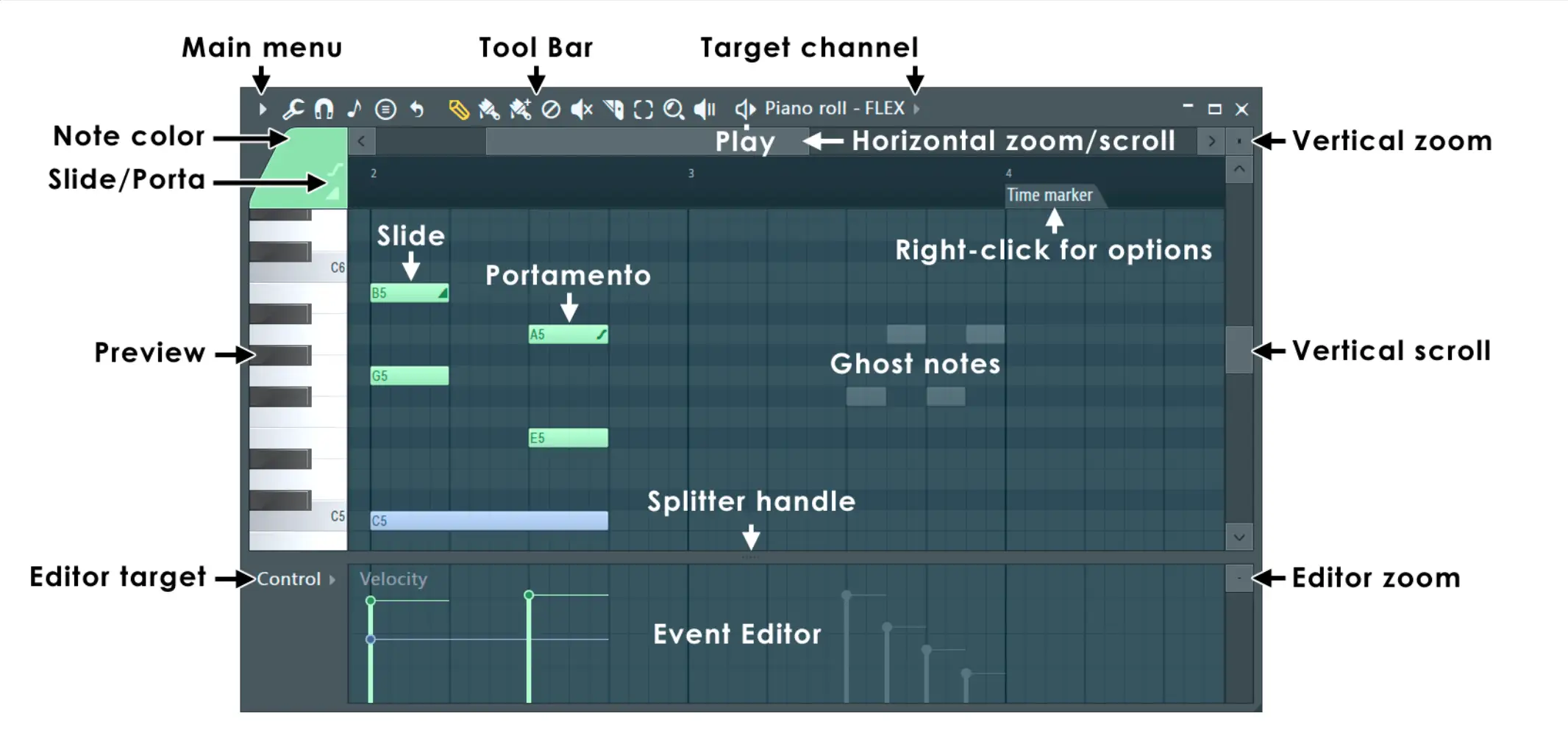
악기 플러그인
또한 채널 랙과 재생 목록에서 악기 및 VST를 열어 추가적인 음향 효과를 구현할 수도 있습니다:
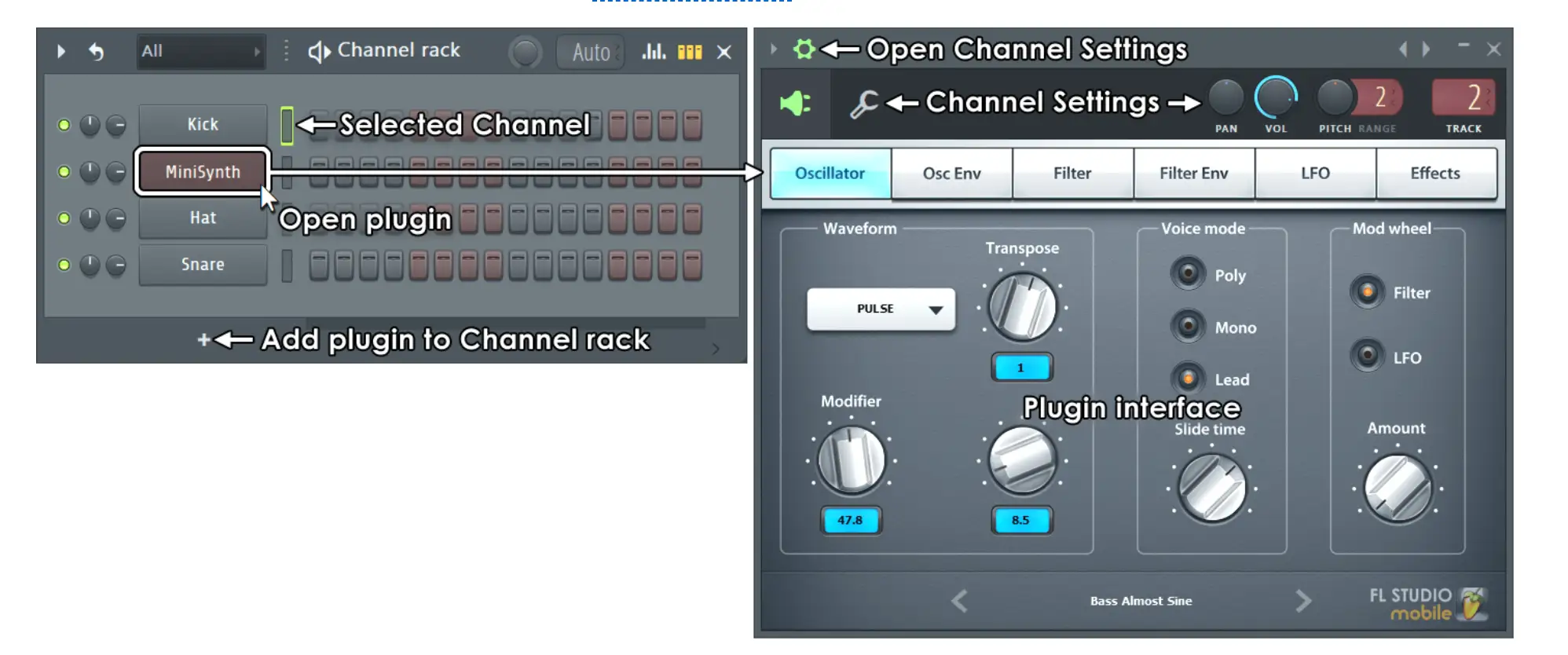
에디슨
대부분의 FL Studio 오디오 편집 도구는 에디슨 창에서 찾을 수 있습니다. 이러한 컨트롤을 사용하여 녹음 및 믹싱 프로세스를 미세 조정할 수 있습니다.
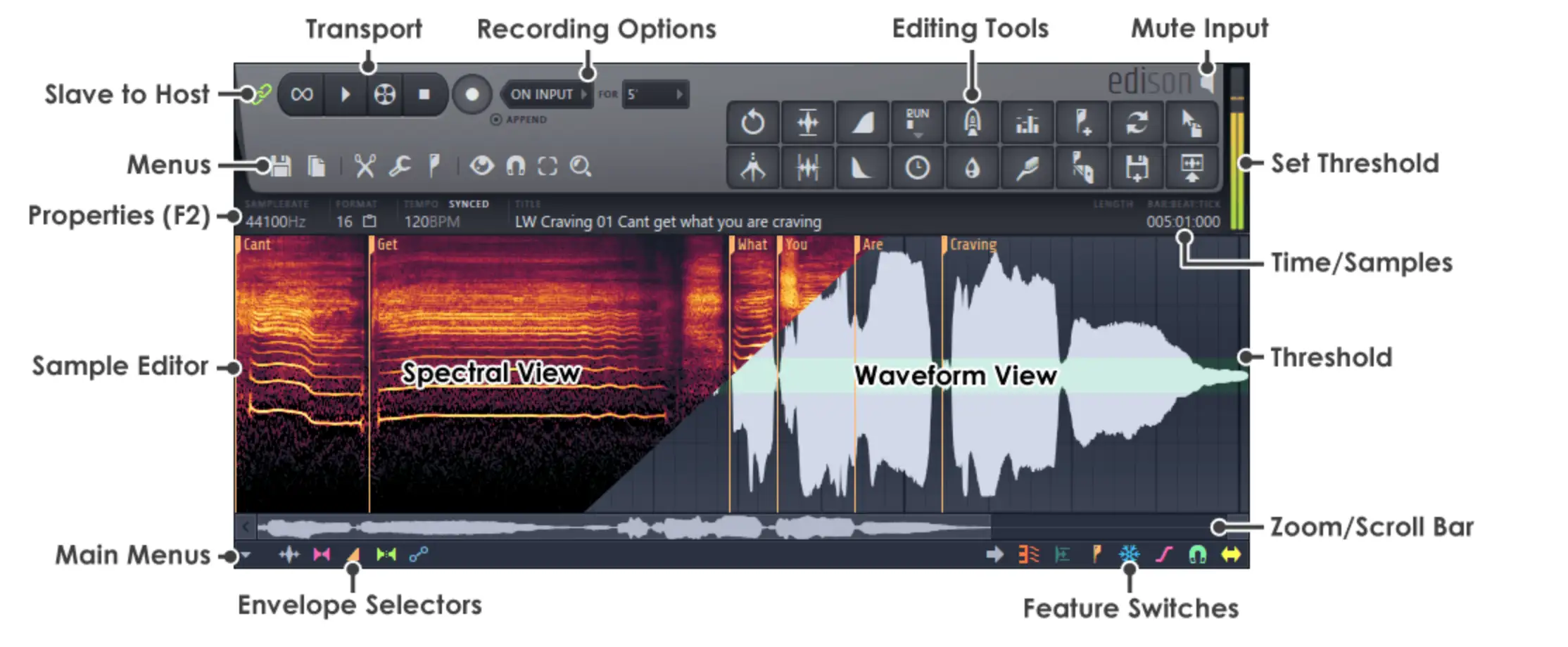
FL 스튜디오 치트시트: 필수 단축키
다음은 워크플로 속도를 높이는 데 도움이 되는 가장 일반적인 FL Studio 단축키입니다:
- Ctrl+A: 모두 선택
- Ctrl+B: 중복 선택
- Ctrl+C: 선택 항목 복사
- Ctrl+D: 선택 항목 선택 해제
- Ctrl+G: 접착제 선택
- Ctrl+I: 현재 컨트롤러 값 삽입
- Ctrl+L: 빠른 레가토
- Ctrl+M: 미디 파일 가져오기
- Ctrl+Q: 빠른 정량화
- Ctrl+U: 빠른 잘라내기
- Ctrl+V: 선택 항목 붙여넣기
- Ctrl+X: 선택 항목 잘라내기
- Ctrl+S: 파일 저장
- Ctrl+Z: 마지막 편집 실행 취소/다시 실행
- Ctrl+R: 웨이브 파일 내보내기
- 공간: 재생 시작/중지
150개 이상의 FL Studio 단축키
더 이상 고민할 필요 없이 다음은 카테고리별로 구분된 FL Studio 단축키의 전체 목록입니다:
파일 메뉴
파일 메뉴에서 파일을 저장, 열기, 내보내기를 할 수 있습니다:
- Ctrl+Z: 마지막 편집 실행 취소/다시 실행
- Ctrl+Alt+Z: 단계별 실행 취소
- Ctrl+O: 파일 열기
- Ctrl+S: 파일 저장
- Ctrl+N: 새 버전 저장
- Ctrl+Shift+S: 다른 이름으로 저장
- Ctrl+R: 웨이브 파일 내보내기
- Ctrl+Shift+R: mp3 파일 내보내기
- Ctrl+Shift+M: 미디 파일 내보내기
- Alt+P: 피아노 롤 열기
- Ctrl+Shift+H: 창 (재)정렬
녹화 및 재생
이 컨트롤을 사용하여 FL Studio의 재생 목록 보기에서 오디오를 녹음하고 재생할 수 있습니다:
- 백스페이스: 줄 바꿈/스냅 없음 토글
- 공간: 재생 시작/중지
- Ctrl+스페이스키를 누릅니다: 재생 시작/일시 정지
- L: 패턴/노래 모드 전환
- R: 녹화 켜기/끄기(재생 중에도 작동)
- 0(숫자 패드): 빨리 감기
- Ctrl+E: 단계 편집 모드 전환
- Ctrl+H: 소리 중지
- Ctrl+T: 입력 키패드를 피아노 키패드로 전환합니다.
- Ctrl+B: 블렌드 노트 전환
- Ctrl+M: 메트로놈 토글하기
- Ctrl+P: 녹음 메트로놈 프리카운트 전환하기
- Ctrl+I: 녹음 시작을 위한 입력 대기 토글
창 탐색
다음 키를 사용하여 별도의 창 사이를 손쉽게 이동할 수 있습니다:
- 키/작업: 창 탐색
- F8: 플러그인 선택기 열기
- Esc: 창을 닫습니다.
- F5: 재생 목록 토글
- F6: 스텝 시퀀서 토글
- F7: 피아노 롤 토글
- Alt+F8: 샘플 브라우저 표시/숨기기
- F9: 믹서 표시/숨기기
- F10: 미디 설정 표시/숨기기
- F11: 노래 정보 창 표시/숨기기
- F12: 모든 창 닫기
- Ctrl+Shift+H: 창 정렬하기
재생목록 바로 가기(메인 타임라인)
FL Studio의 기본 타임라인을 "재생 목록"이라고 합니다. 다음은 마우스를 사용하지 않고 재생 목록을 조작하는 데 필요한 주요 제어 기능입니다:
- Alt: 스냅 우회
- Alt + G: 선택 항목 그룹 해제
- Alt + P: 피아노 롤 열기
- Alt + T: 타임 마켓 추가
- Alt + * 또는 /를 누릅니다: 다음/이전 노래 마커로 이동
- Alt + 오른쪽 클릭: 선택한 클립 오디션
- Ctrl + A: 모두 선택
- Ctrl+ B: 중복 선택
- Ctrl + C: 선택 항목 복사
- Ctrl+ D: 선택 항목 선택 해제
- Ctrl + P: 성능 모드 전환
- Ctrl + T: 시간 마커 추가하기
- Ctrl + V: 선택 항목 붙여넣기
- Ctrl + X: 잘라내기 선택
- Ctrl + Alt + G: 그리드 색상
- Ctrl+ 삽입: 타임라인 시작 부분에 공백 추가
- Ctrl + 삭제를 클릭합니다: 타임라인에 따라 공백 삭제
- Ctrl + Enter 키를 누릅니다: 선택 시간 선택
- Ctrl + 왼쪽 클릭: 선택
- Ctrl + Shift + 왼쪽 클릭: 선택 항목에 추가
- Ctrl + Shift + 마우스 오른쪽 버튼을 클릭합니다: 선택한 클립으로 확대
- Ctrl/Cmd + 마우스 오른쪽 버튼을 클릭합니다: 줌 선택
- Shift + G: 선택한 클립 그룹화
타임라인/재생목록 작업
이 FL Studio 단축키를 사용하여 재생 목록 도구 및 작업을 활성화하세요:
- B: 페인트 도구
- C: 슬라이스 도구
- D: 삭제 도구
- E: 도구 선택
- P: 그리기 도구(연필)
- S: 전표 편집 도구
- T: 음소거 도구
- Y: 재생 도구
- Z: 줌 도구
- Alt: 스냅 우회
- Alt+G: 선택 항목 그룹 해제
- Alt+M: 선택 항목 음소거
- Alt+P: 선택기 패널 열기
- Alt+T: 시간 마커 추가
- Alt+/* 및 Ctrl+Alt+/*: 다음/이전 곡 마커로 이동
- Alt+왼쪽 클릭 그룹화된 트랙 음소거 스위치
- Alt+우클릭: 선택한 클립을 오디션합니다.
- Alt+우측 Shift 키를 누릅니다: 스냅 프리 '슬라이스 모드'를 활성화하고 클립을 클릭한 후 Alt 키를 놓으면 스냅을 사용할 수 있습니다.
- Alt+Shift+M: 선택 항목 음소거 해제하기
- Ctrl+A: 모두 선택
- Ctrl+B: 오른쪽으로 선택 항목(또는 아무것도 선택되지 않은 경우 확대/축소 범위의 모든 클립)을 복제합니다.
- Ctrl+C: 선택 항목 복사
- Ctrl+D: 선택 항목 선택 해제
- Ctrl+P: 성능 모드 전환
- Ctrl+T: 시간 마커 추가하기
- Ctrl+V: 선택 항목 붙여넣기
- Ctrl+X: 선택 항목 잘라내기
- Ctrl+Alt+C: 선택한 패턴/오디오 클립을 처음 선택한 클립부터 오디오로 통합합니다.
- 재생 목록의 시작 부분부터 선택한 패턴/오디오 클립을 오디오로 통합합니다(Ctrl+Alt+Shift+C).
- Ctrl+Alt+G: 그리드 색상
- Ctrl+Alt+홈: 왼쪽에서 크기 조정 전환
- Ctrl+F8: 프로젝트 선택기 열기
- Ctrl+Ins: 타임라인 선택 영역의 시작 부분에 선택 영역과 동일한 길이의 공백을 추가합니다.
- Ctrl+Del: 타임라인 선택에 따라 공백 삭제
- Ctrl+Enter를 클릭합니다: 선택 시간 선택
- Ctrl+왼쪽 화살표/오른쪽 화살표를 누릅니다: 선택 길이와 동일한 선택 전후 시간을 선택합니다.
- Ctrl+왼쪽 클릭: 선택
- Ctrl+오른쪽 클릭: 선택 영역 확대
- Del: 선택한 클립/패턴 소스 데이터 삭제
- 클립/패턴을 마우스 왼쪽 버튼으로 더블 클릭합니다: 클립/패턴 속성 열기
- 삽입 키를 누릅니다: 마우스 커서 위치에서 클립을 슬라이스합니다.
- (클립 크기를 조정할 때) 왼쪽 Shift+왼쪽 클릭: 크기 조정 모드를 리플 편집으로 변경합니다.
- 왼쪽 Shift+오른쪽 클릭: 팬 뷰
- 마우스 가운데 클릭: 이동 보기(길게 누른 채로 왼쪽/오른쪽으로 드래그)
- 마우스 가운데 클릭+오른쪽 클릭: 재생목록 도구 선택기 및 옵션 열기
- 페이지업/페이지다운: 확대/축소
- 그리기/그리기 도구 + Shift 키를 누릅니다: 그리기/그리기 도구의 동작을 바꿉니다.
- 마우스 오른쪽 버튼을 클릭합니다: 삭제 도구 활성화
- 마우스 오른쪽 버튼을 두 번 클릭합니다: 음소거 도구 활성화
- 오른쪽-샤프트+왼쪽 클릭: 클립/패턴 슬라이스(클립/패턴 위/아래를 클릭하고 세로로 드래그)
- 오른쪽-알트+오른쪽 클릭 A: 선택한 항목 정량화
- 오른쪽 Alt+왼쪽 클릭: 선택한 항목 음소거
- Shift+C: 현재 선택된 클립 소스에 따라 모든 클립을 선택합니다.
- Shift+G: 선택한 클립 그룹화
- Shift+I: 선택 반전
- Shift+Q: 빠른 클립 시작 시간 정량화
- Shift+왼쪽 화살표/오른쪽 화살표를 누릅니다: 선택 항목 왼쪽/오른쪽으로 이동
- Shift+위쪽 화살표/아래쪽 화살표: 선택 항목 위/아래로 이동
- Shift+Alt+T: 재생 헤드 또는 시간 선택에서 박자표를 설정합니다.
- Shift+M: 스트레치 모드 전환
- Shift + 마우스 휠(트랙 레이블 영역에서)을 클릭합니다: 클립 트랙 재정렬
- Shift + 0(0)을 누릅니다: 재생 목록을 재생 헤드 위치 중앙으로 이동(숫자 입력 키 위)
스텝 시퀀서 및 채널 랙
이 토글을 사용하여 스텝 시퀀서 및 채널 랙 보기 내에서 탐색할 수 있습니다:
- 위쪽 화살표: 위의 채널 선택
- 아래쪽 화살표: 아래에서 채널 선택
- 페이지 위로: 다음 채널 그룹 선택
- 페이지 아래로: 이전 채널 그룹 선택
- Alt+Del: 선택한 채널 삭제
- Alt+아래쪽 화살표로 선택한 채널을 아래로 이동합니다.
- Alt+위쪽 화살표로 선택한 채널을 위로 이동합니다.
- Alt+C: 선택한 채널 복제
- Alt+G: 선택한 채널 그룹화
- Alt+M: 믹서 트랙 선택기 전환
- Alt+U: 선택한 채널의 압축 해제
- Alt+Z: 선택한 채널 압축
- Ctrl+Alt+R: 모든 오디오 클립 강제 늘이기
- Ctrl+입력: 포커스 재생 목록
- Ctrl+C: 채널 단계/점수 복사하기
- Ctrl+L: 선택된 채널을 무료 믹서 트랙으로 라우팅하기
- Ctrl+V: 채널 스텝/점수 붙여넣기
- Ctrl+X: 채널 단계/점수 잘라내기
- Shift+마우스 휠: 선택한 채널 위/아래로 이동
- Shift+위쪽 화살표 이동: 채널 선택 위로
- Shift+아래 화살표 이동: 채널 선택 아래로
- Shift+Ctrl+왼쪽 화살표를 누릅니다: 왼쪽으로 단계 이동
- Shift+Ctrl+오른쪽 화살표를 누릅니다: 단계 오른쪽 이동
FL Studio 바로 가기
FL Studio 단축키를 아직 잘 모르시나요? 이 자주 묻는 질문과 답변을 통해 잡음을 걸러내는 데 도움을 받으세요:
Alt K의 기능은 무엇인가요?
FL Studio에서 Alt K를 누르면 피아노 롤 내에 제한 도구가 열립니다. 제한 도구를 사용하면 패턴이나 음표를 설정된 키 또는 음계로 제한할 수 있습니다.
FL Studio에서 F12의 기능은 무엇인가요?
FL Studio의 F12는 DAW 내에서 열려 있는 모든 창을 빠르게 닫습니다.
FL Studio 단축키를 변경할 수 있나요?
안타깝게도 FL Studio 단축키를 조정하는 데 도움이 되는 기본 기능은 없습니다.
FL Studio에서 피아노 롤을 여는 단축키는 무엇인가요?
Alt+F8을 선택하면 FL Studio에서 피아노 롤을 토글하여 열 수 있습니다.
Z는 FL Studio에서 어떤 기능을 하나요?
마우스 휠 또는 스크롤과 Z를 함께 누르면 줌 도구가 만들어집니다. Ctrl + Z를 눌러 실수를 취소할 수도 있습니다.
이러한 단축키를 매일 사용하지 않을 수도 있지만, FL Studio에서 작업할 때 사용할 수 있는 옵션을 이해하는 것은 가치가 있습니다. 이러한 단축키를 사용해 세션 흐름을 한 단계 업그레이드해 보세요.





